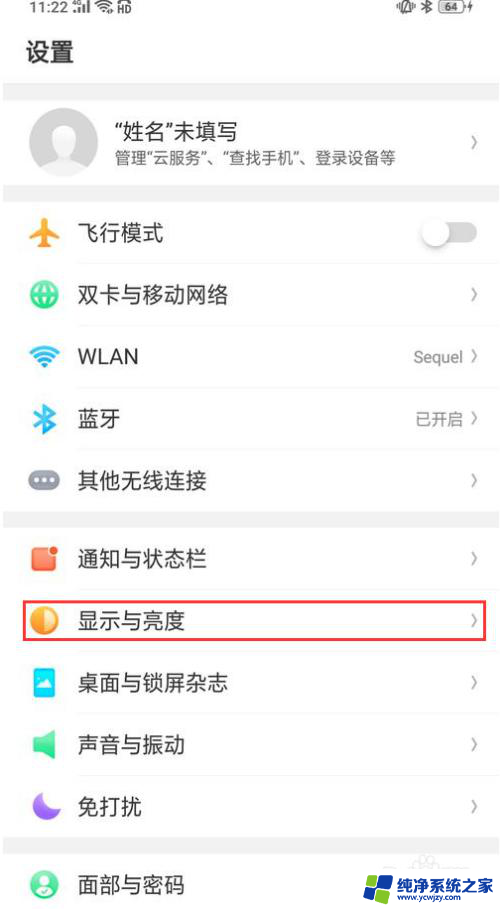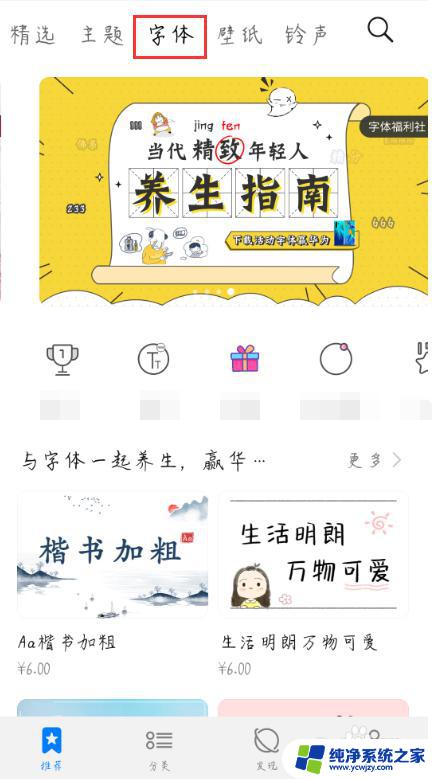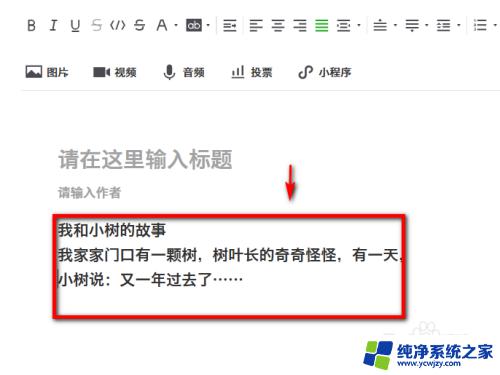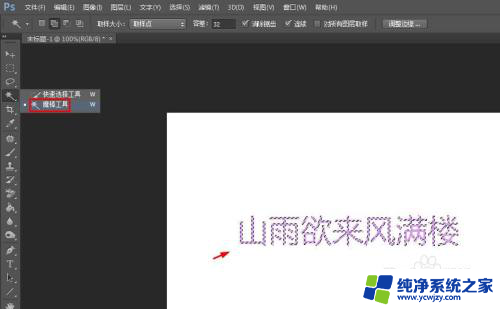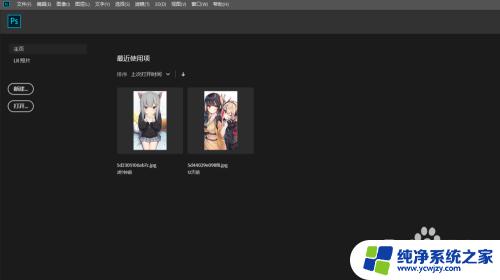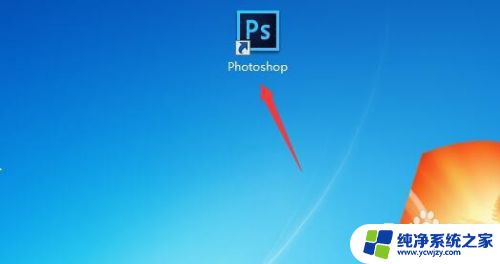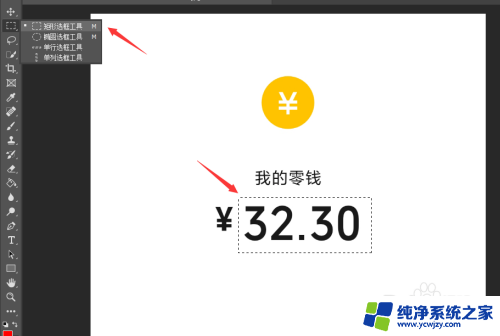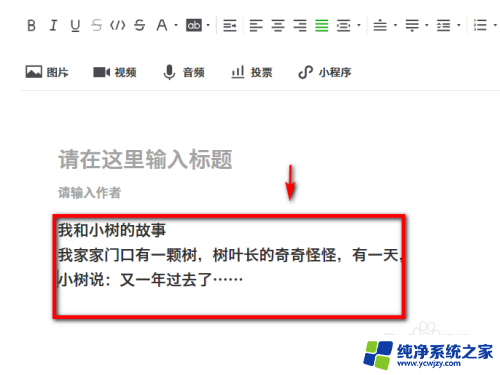ps如何修改字体 PS字体样式修改教程
更新时间:2023-07-10 15:08:19作者:xiaoliu
ps如何修改字体,Adobe Photoshop是一款功能强大的图片处理软件,它被广泛应用于设计、广告和影视等领域,其中字体的使用也是设计中的一个重要环节。如何修改字体样式,是许多设计人员所关注的问题。本文将带大家详细了解如何在Photoshop中修改字体样式,并通过实例演示,帮助大家更好地掌握这个技巧。
具体步骤:
1.打开PS后点击文字工具:输入文字

2.用鼠标选择文字(如果要选择全部按ctrl+A)

3.点击字体下拉菜单来设置“字体”
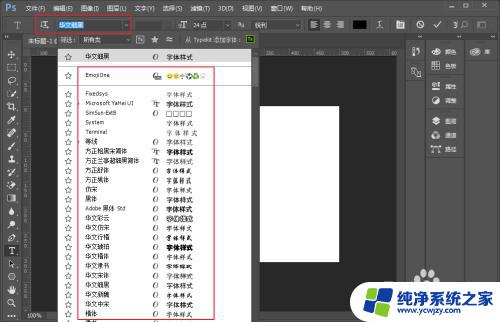
4.点击字号下拉菜单来设置“大小”
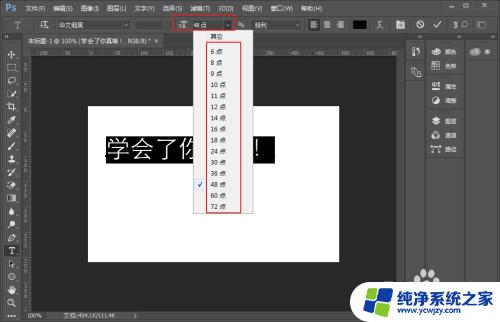
5.点击颜色菜单来设置“颜色”

6.还可以点击字符菜单,在属性面板设置文字的各种属性!

以上就是如何修改字体的全部内容,如果有不清楚的地方,可以参考小编的步骤进行操作,希望这能对大家有所帮助。